Większość ludzi zapyta, jak to zrobić przełącz iPoda w tryb odzyskiwania gdy nie są w stanie zaktualizować lub mają problemów z przywracaniem urządzeń z systemem iOS. W tym artykule pokażemy, jak krok po kroku wprowadzić iPoda touch do trybu odzyskiwania lub z niego. Ponadto oferujemy przydatne wskazówki na wypadek, gdyby iPod touch utknął w trybie odzyskiwania.
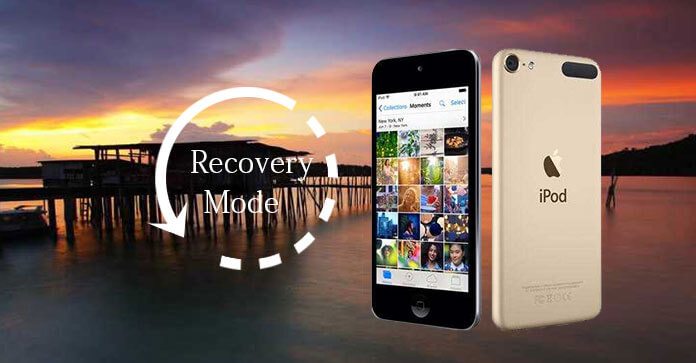
Tryb odzyskiwania iPoda to stan iBoot, który służy do odświeżania urządzenia za pomocą nowego systemu operacyjnego. Ta metoda jest zwykle w przypadku, gdy stary iOS jest w jakiś sposób uszkodzony lub urządzenie przechodzi aktualizację za pomocą iTunes.
Jeśli chcesz zmienić oprogramowanie urządzenia lub zaktualizować system iOS lub iPhone'a, iPoda touch, iPada nie będzie się nawet wyświetlać w iTunes lub iPhone'a, iPada, iPoda nie będzie reagować, możesz obniżyć system iOS. Następnie musisz przełączyć iPhone / iPad / iPod w tryb odzyskiwania. Gdy urządzenie znajdzie się w trybie odzyskiwania, możesz przejść do procesu przywracania.
Gdy potrzebujesz zaktualizować iOS, zmień oprogramowanie układowe iPoda lub iPod nie wyświetla się w iTunes itp., Możesz obniżyć wersję iOS dla iPoda. Następnie musisz przełączyć iPoda w tryb odzyskiwania. Ale zwróć uwagę, gdy iPod przejdzie w tryb odzyskiwania, musisz przejść do procesu przywracania. To znaczy, że bieżące dane i informacje z iPoda zniknęłyby całkowicie. Najpierw lepiej wykonaj kopię zapasową iPoda touch.
Krok 1Wyłącz iPoda touch. Naciśnij i przytrzymaj przycisk „Uśpij / Obudź” (zwany również przyciskiem bocznym) przez około 3-4 sekundy, aż suwak pojawi się na ekranie. Następnie przesuń, aby wyłączyć iPoda touch.

Uwagi: Jeśli nie możesz wyłączyć iPoda touch w powyższy sposób, naciśnij i przytrzymaj jednocześnie przyciski „Uśpij / Obudź” i „Dom”. Po wyłączeniu urządzenia zwolnij oba przyciski.
Krok 2 Nie podłączaj błyskawicznego kabla USB do iPoda touch, ale podłącz drugi koniec kabla do portu USB komputera.
Krok 3Przytrzymując przycisk Home przez około 10 sekund lub dłużej, podłącz błyskawiczny kabel USB do iPoda, aż zobaczysz ekran „Podłącz do iTunes”. Gdy to zobaczysz, możesz puścić przycisk Początek.
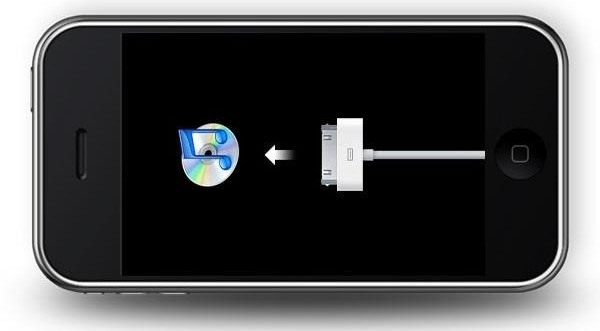
Krok 4Uruchom najnowszą wersję iTunes na komputerze. Powinien zostać wyświetlony wyskakujący komunikat iTunes informujący, że istnieje iPod, który jest w trybie odzyskiwania i że należy go najpierw przywrócić, aby go użyć. Wybierz, aby przywrócić iPhone'a lub zaktualizować iPhone'a.
Krok 5IPod touch przeszedł w tryb odzyskiwania. Użyj iTunes, aby przywrócić urządzenie. Jeśli nie widzisz ekranu „Połącz z iTunes”, zacznij od nowa.
Wyjście z trybu odzyskiwania iPoda touch jest proste, ale zwróć uwagę, że tryb odzyskiwania pozwoli Ci stracić wszystkie dane, takie jak kontakty, wiadomości, zdjęcia, filmy ... Wszystkie pliki zostaną usunięte. Jeśli kiedykolwiek utworzył kopię zapasową iPoda do iTunes lub iCloud, to nie jest pytanie.
Krok 1Odłącz iPoda od komputera, gdy jest on w trybie odzyskiwania. Teraz wyłącz urządzenie iPod. Naciśnij i przytrzymaj przycisk Uśpij / Obudź. Następnie przesuń, aby wyłączyć. W przypadku niepowodzenia naciśnij i przytrzymaj jednocześnie przyciski Uśpij / Obudź i Strona główna, aby wyłączyć iPoda touch.
Krok 2Podłącz iPoda kablem USB, przytrzymując wciśnięty przycisk „Home”. Nie zwalniaj przycisku, dopóki nie zobaczysz logo iTunes i grafiki kabla USB.
Dlaczego mój iPod utknął w trybie odzyskiwania? Jest wiele powodów:
Nie martw się Gdy iPod utknie w trybie odzyskiwania, możesz użyć FoneLab - Odzyskiwanie systemu iOS program, który ci pomoże.
Krok 1Uruchom odzyskiwanie systemu iOS
Pobierz i zainstaluj FoneLab. Podłącz iPoda do komputera kablem USB. Wybierz opcję „Odzyskiwanie systemu iOS” w interfejsie.

Krok 2Wykryj tryb odzyskiwania iPada
Naciśnij przycisk „Start”. Następnie odzyskiwanie systemu iOS wykryje, że iPod utknął w trybie odzyskiwania.

Krok 3Pobierz oprogramowanie iOS
Program wkrótce wykryje model iPoda. Następnie kliknij przycisk „Napraw”, aby pobrać odpowiednie oprogramowanie układowe iPoda.

Następnie oprogramowanie układowe zostanie szybko pobrane.

Krok 4Napraw iPoda zablokowanego w trybie odzyskiwania
Po zakończeniu pobierania oprogramowania układowego odzyskiwanie systemu iOS może automatycznie naprawić iPada uwięzionego w trybie odzyskiwania i szybko wyprowadzić iPada z trybu odzyskiwania.

Aby uzyskać więcej informacji na temat rozwiązywania problemów z iPodem zatrzymanym w trybie odzyskiwania, możesz obejrzeć wideo:


W tym artykule pokazujemy głównie wszystko na temat trybu odzyskiwania iPoda. Opisujemy, jak ustawić iPoda w trybie odzyskiwania, a także wyjść z trybu odzyskiwania. Jeśli iPod utknął w trybie odzyskiwania, możesz użyć FoneLab - Odzyskiwanie systemu iOS.